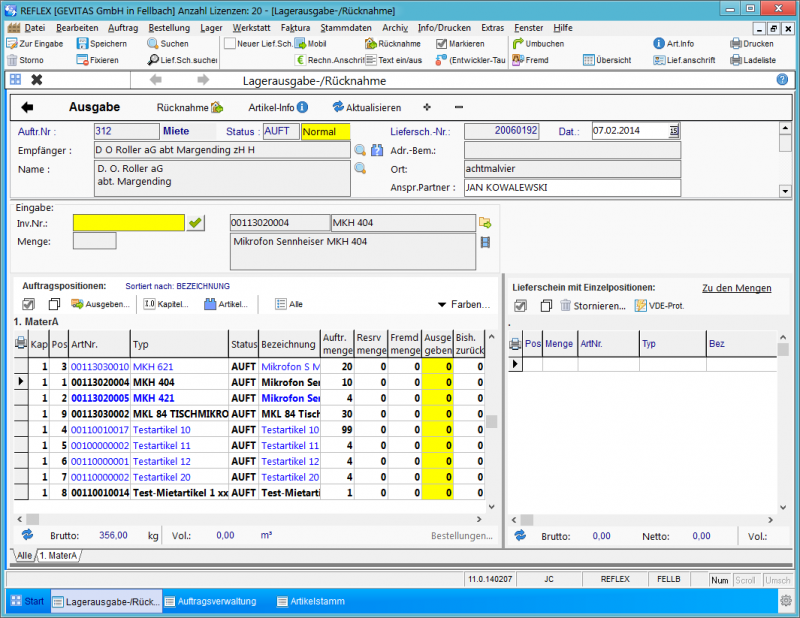REFLEX Lagerausgabe erfassen
Inhaltsverzeichnis
1 Allgemeines
Nachdem Sie den Auftrag festgelegt haben, wird die Eingabemaske der Lagerausgabe angezeigt:
- Im oberen Bereich stehen die Auftragsdaten, also die Kunden-Informationen, der Zeitraum (bei Miete) usw.
- Darunter befindet sich der Eingabe-Bereich.
- Unten links werden die Positionen des ausgewählten Auftrags angezeigt, falls es welche gibt. Wenn es keine Auftragspositionen gibt (weil z.B. der Auftrag gerade erst angelegt wurde), wird die Tabelle der Auftragspositionen ausgeblendet.
- Rechts unten werden die Positionen des Lieferscheins angezeigt. Am Anfang ist diese Tabelle natürlich noch leer. Mit jeder Ausgabe-Erfassung wird eine Lieferschein-Position hinzugefügt und angezeigt.
- Unterhalb von den Tabellen werden die Gewichte und Volumina des Auftrags bzw. Lieferscheins angezeigt.
Die Ausgabe-Erfassung kann mit mehreren Varianten vorgenommen werden:
- Eingabe/scannen der Inventarnummer im gelben Eingabefeld: Geben Sie die Inventarnummer eines Artikels in das gelbe Eingabefeld ein und drücken ENTER. Wenn an Ihrem Rechner ein Barcode-Scanner angeschlossen ist, können Sie die Nummer vom Etikett abscannen.
- Manuelle Auswahl einer Auftragsposition: Wenn Sie einen Artikel einer Auftragsposition ausgeben wollen, so doppelklicken Sie in der Auftragstabelle links unten auf die gewünschte Position.
- Manuelle Auswahl eines Artikels: Wenn Sie einen Artikel ausgeben wollen, so doppelklicken Sie auf das gelbe Eingabefeld oder wählen Suchen (F4) aus.
- Wenn Sie ein mobiles Datenerfassungsgerät haben, können Sie auch die Schaltfläche Mobil drücken, um die zuvor gescannten Daten aus dem Scanner auszulesen.
2 Anschrift im Lieferschein
Wenn man einen Auftrag auswählt prüft das System, ob es bereits einen Lieferschein dazu gibt. Wenn ja, wird dieser geöffnet, wenn nein, wird automatisch ein neuer Lieferschein angelegt.
Dieser neue Lieferschein bekommt als Anschrift:
- Die Auftrags-Lieferanschrift, wenn eine festgelegt wurde.
- Die Auftrags-Anschrift, wenn keine Auftrags-Lieferanschrift festgelegt wurde.
Siehe auch:
2.1 Eingabe/scannen der Inventarnummer
Geben Sie die Inventarnummer eines Artikels in das gelbe Eingabefeld ein und drücken ENTER. Wenn an Ihrem Rechner ein Barcode-Scanner angeschlossen ist, können Sie die Nummer vom Etikett abscannen.
Nach der (erfolgreichen) Eingabe einer Nummer wird der ausgewählte Artikel angezeigt.
Bei Einzelartikeln, die über die Inventar-Nummer aufgerufen wurden, erfolgt die Buchung direkt nach der Eingabe und Drücken der Taste ENTER.
- In den Optionen kann man einstellen, dass die Buchung nicht direkt ausgeführt werden soll, sondern erst noch mal bestätigt werden muss!
Bei Mengenartikeln wird zuerst noch die gewünschte Menge abgefragt. Geben Sie diesen ein und drücken ENTER.
2.2 Manuelle Auswahl einer Auftragsposition
Wenn Sie einen Artikel einer Auftragsposition ausgeben wollen, so doppelklicken Sie in der Auftragstabelle links unten auf die gewünschte Position.
Bei der Ausgabe von Einzelartikeln erhält man dann die Anzeige der vorhandenen Einzelartikel, aus der man den/die gewünschten Einzelartikel auswählen kann.
- Diese Anzeige unterscheidet, ob man einen Miet- oder Verkaufsauftrag ausgibt und zeigt nur die Miet- bzw. Verkaufseinzelartikel!
2.3 Manuelle Auswahl eines Artikels
Wenn Sie einen Artikel ausgeben wollen, so doppelklicken Sie auf das gelbe Eingabefeld oder wählen Suchen (F4) aus.
Es öffnet sich ein Fenster, mit dessen Hilfe Sie einen Artikel suchen können. Wenn Sie den gewünschten Artikel gefunden haben, können Sie diesen in die Eingabemaske der Lagerausgabe durch Doppelklicken übernehmen.
2.4 Mobile Datenerfassung
Wenn Sie ein mobiles Datenerfassungsgerät (BHT) haben, können Sie auch die Schaltfläche Mobil drücken, um die zuvor gescannten Daten aus dem Scanner auszulesen.
3 Verbuchen der Ausgabe
Beim Verbuchen einer Ausgabe wird im Lieferschein automatisch eine neue Position angelegt, wenn der angesprochene Artikel noch nicht im Lieferschein enthalten ist.
- Optional sucht REFLEX die zugehörige Lieferscheinposition heraus und korrigiert die Stückzahl entsprechend.
Außerdem wird die Ausgabemenge im Auftrag vermerkt. Wenn die angesprochene Auftragsposition damit vollständig ausgegeben wurde, verschwindet sie aus der linken Anzeige der Positionen. Bei der Erfassung der Ausgabe leert sich also nach und nach die Anzeige der Auftragspositionen. Wenn Sie alle Auftragspositionen vollständig ausgegeben haben, muss die Anzeige der Auftragspositionen im linken unteren Teil der Bildschirmmaske leer sein!
- Optional werden die vollständig ausgebuchten Positionen nicht ausgeblendet, sondern in grauer Schrift dargestellt. Das können Sie bestimmen mit dem Menü, das sich mit der rechten Maustaste auf der Tabelle öffnet.
Wichtig:
Solange noch eine Auftragsposition angezeigt wird, ist die Ausgabe noch nicht vollständig durchgeführt worden!
Auf der unteren linken Bildschirmseite stehen nach der vollständigen Ausgabe keine Artikel mehr - alle wurden auf die rechte Seite übertragen (durch die Lagerausgabe). Somit sind alle Artikel ausgegeben und werden auf dem Lieferschein aufgeführt.
- Eine Auftragsposition hat den Status "ANG" oder "AUF" , wenn noch kein Artikel ausgegeben wurde.
- Eine Auftragsposition erhält den Status "TEIL", wenn mindestens ein Artikel ausgegeben wird, aber noch nicht die Auftragsmenge erreicht ist.
Miete:
- Eine Auftragsposition erhält den Status "AUSG", wenn alle Artikel ausgegeben wurden, d.h. die Auftragsmenge erreicht ist oder überschritten wurde.
Verkauf:
- Eine Auftragsposition erhält den Status "ABGE", wenn alle Artikel ausgegeben wurden, d.h. die Auftragsmenge erreicht ist oder überschritten wurde.
4 Die einzelnen Schritte
4.1 Ausgabe, Lieferschein
4.2 Rücknahme